画像編集ソフト「HitPaw Photo AI」の使い方を教えてください。
無料版でも使えますか?

このような声にお応えして参考となる記事をご用意しました。
こちらの記事ではHitPaw(ヒットポー)の画像編集ソフト
HitPaw Photo AI
の使い方について解説します。
記事の内容を見ていただくだけでスムーズな画像編集ができますよ。
私はパソコン歴25年以上+動画編集歴10年以上。
これまでに30種類以上の動画編集ソフトや動画変換ソフトを使ってきました。
HitPawのソフトはいずれも初心者向けなので使い方も簡単です。
しかし、使い方によっては少し分かりにくい部分もあるので、ぜひ参考にしてくださいね。
Hitpawは香港のメーカーです。
YouTuberにもおすすめです。

この記事で分かること
- HitPaw Photo AIの使い方
- HitPaw Photo AIの無料版でできること
- HitPaw Photo AIの価格 など
HitPaw Photo AIはWindowsでもMacでも使えるのがメリットです。

こちらのサイト経由限定で使える割引クーポンをご用意しましたのでぜひ活用してください。
HPYZA15OFF

HitPaw Photo AIは使い方が簡単な画像編集ソフトのこと
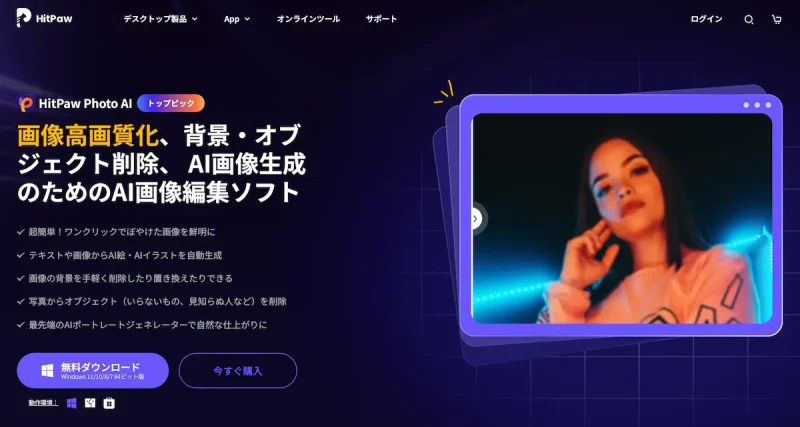
⇧出典:Hitpaw
| 会社名 | HITPAW CO.,LIMITED |
| 本社 | 香港 |
| 創業 | 2019年 |
| 代表者 | Mike Lee (マイク・リー) |
| ユーザー | 世界160か国 730万人以上 |
| システム要件 | Windows7以降 macOS 10.13以降 |
| サポート 対応 | メール |
| 公式サイト | 公式で確認 |
HitPawは2019年創業の比較的新しいメーカーです。

こちらのサイト経由限定で使える割引クーポンをご用意しましたのでぜひ活用してください。
HPYZA15OFF

画像編集ソフト「HitPaw Photo AI」を提供する「HitPaw」は香港の上環(Sheung Wan)に本社を構えるマルチメディアソフトウェア開発メーカーです。
- 完全日本語対応
- 100%安全&ウイルスなしのソフトウェア
- 24時間以内に返信されるメールサポート
などの特徴で世界160か国で約700万人以上のユーザーが利用しています。
「HitPaw Photo AI」以外にも
- HitPaw Video Enhancer(動画を高画質化するソフト)
- Hitpaw Voice Changer(ボイスチェンジソフト)
- HitPaw Video Converter(動画の形式などを変換する)
なども多くの方に愛用されています。
HitPaw Photo AIはコスパが非常に良い画像編集ソフトで有名です。
手軽に使えます。

こちらのサイト経由限定で使える割引クーポンをご用意しましたのでぜひ活用してください。
HPYZA15OFF

HitPaw Photo AIの使い方5選
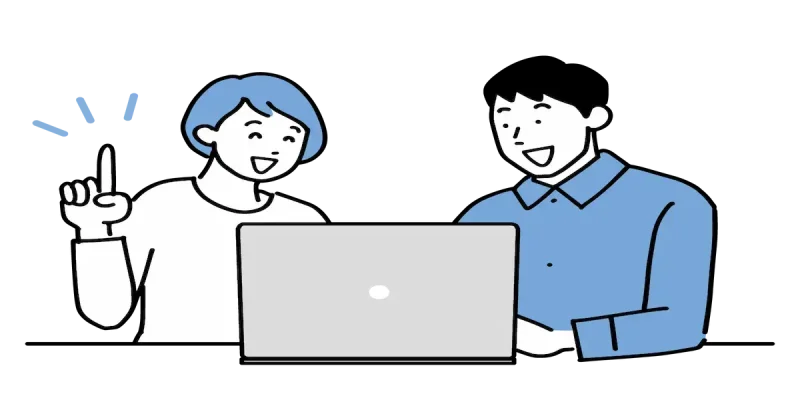
HitPaw Photo AIの使い方を以下の5つに分けて解説します。
⇧各項目をタップすると、それぞれの詳細に飛びます。
以下で順番に詳しく解説します。

①AI高画質化(画像を高画質化する)
HitPaw Photo AIでは画像を高画質化できる機能があります。
以下で使い方を解説します。
左タブから「AI高画質化」を選択したら高画質化したい画像を読み込みましょう。
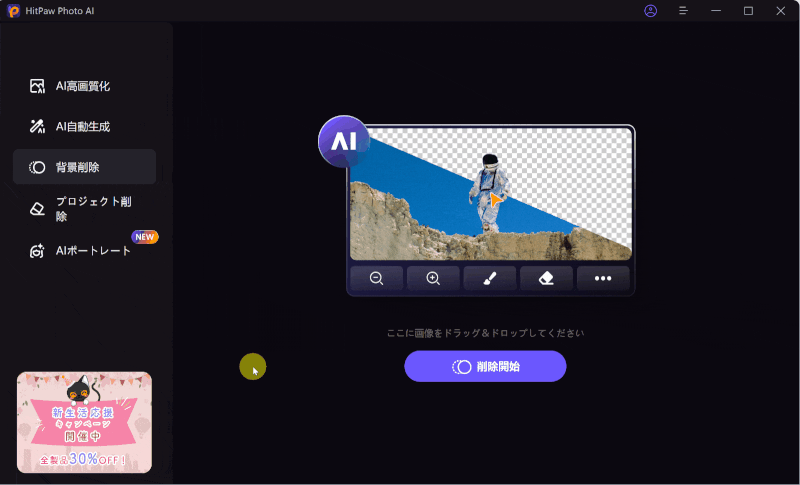
画像の種類に合わせた高画質化を実施。
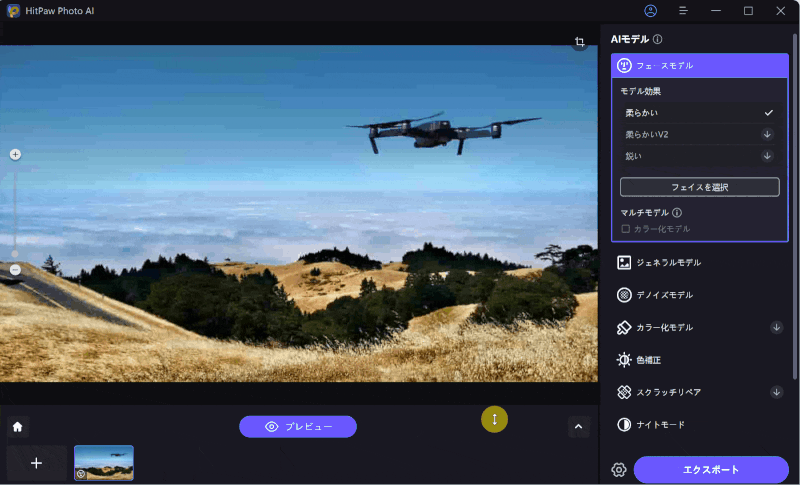
- AIモデルを選択(今回は風景なので「ジェネラルモデル」を選択)
- 「プレビュー」を選択
- 「エクスポート」を選択
画面右側では解像度などを細かく設定できます。

画像を拡大して高画質化前後を比較しました。

拡大すると分かりますが、かなりきめ細かくなっています。

②AI自動生成(テキストから画像を生成する)
HitPaw Photo AIではテキストから画像を自動生成する機能があります。
以下で生成方法を解説します。
HitPaw Photo AIを起動したら「AI自動生成」➡「AI画像生成」の順に選択しましょう。
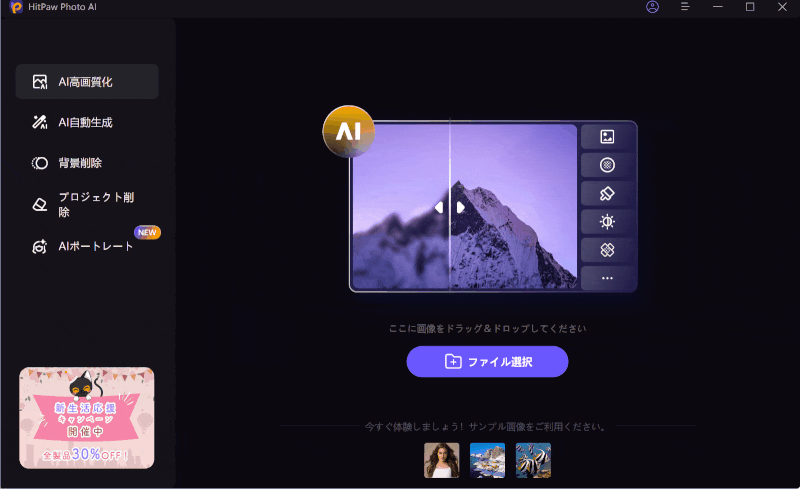
生成したい画像をテキストで入力します。(今回はドローンの画像を生成してみます。)
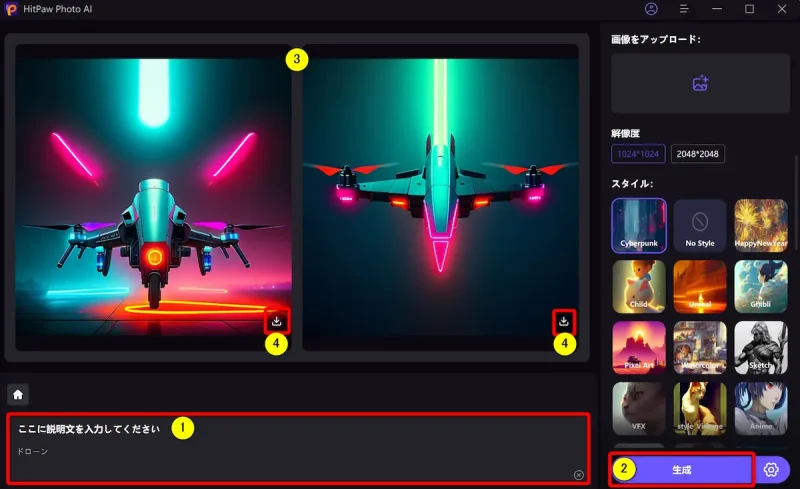
- ①にテキストを入力(今回はドローン)
- ②の「生成」を選択
- ③に画像が生成されるので④でダウンロード
画面右側では画像サイズや解像度を変更できます。

③背景削除(画像の背景を除去する)
HitPaw Photo AIでは画像の背景を自動で除去できます。
以下で使い方を解説します。
左タブから「背景削除」を選択したら、背景を削除したい画像を読み込むと自動で背景が削除されます。
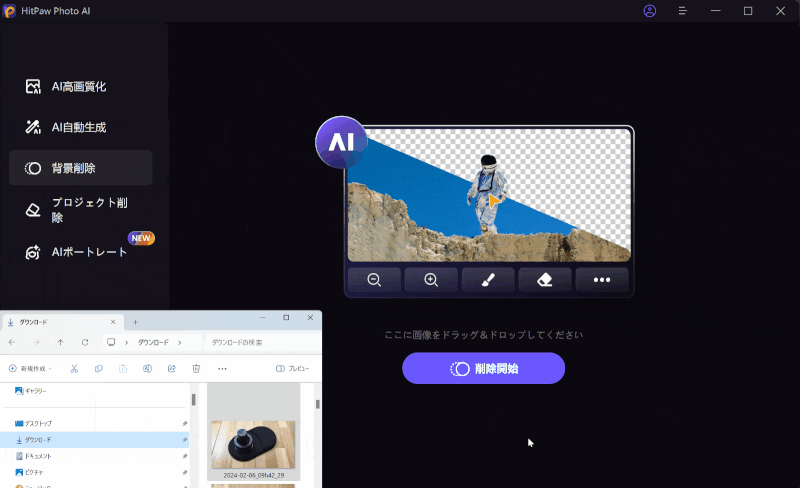
⇧「エクスポート」を選択してPC内に保存しましょう。
操作はかなり簡単です。

④プロジェクト削除(画像の中のオブジェクトを除去する)
HitPaw Photo AIでは画像から不要なオブジェクトを除去できます。
以下で使い方を解説します。
「プロジェクト削除」を選択したらオブジェクトを除去したい画像をドラッグ&ドロップで読み込みます。
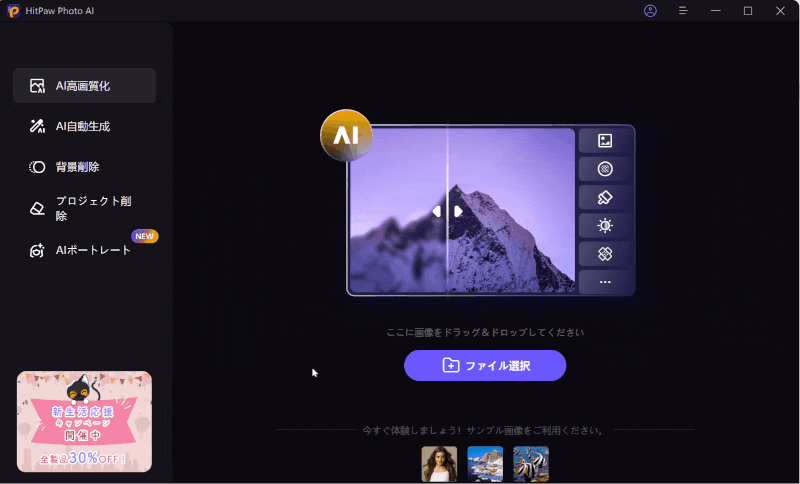
⇧日本語翻訳を使用していると「プロジェクト削除」という変な表示になります。
オブジェクトを選択します。
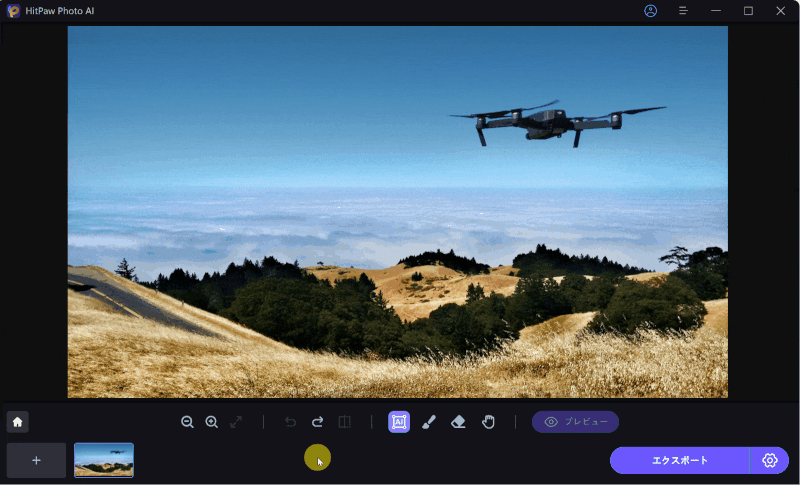
- 削除したい部分をドラッグ&ドロップ
- 「プレビュー」を選択
- 1回で取り切れない場合は再度ドラッグ&ドロップで選択して「プレビュー」
- 「エクスポート」でPC内に保存される
綺麗に削除できました。

⑤AIポートレート(顔写真からスタイルを作成)
HitPaw Photo AIでは顔写真を状況に合った色々なスタイルに変更できます。
以下で使い方を解説します。
HitPaw Photo AIを起動したら「AIポートレート」を選択します。
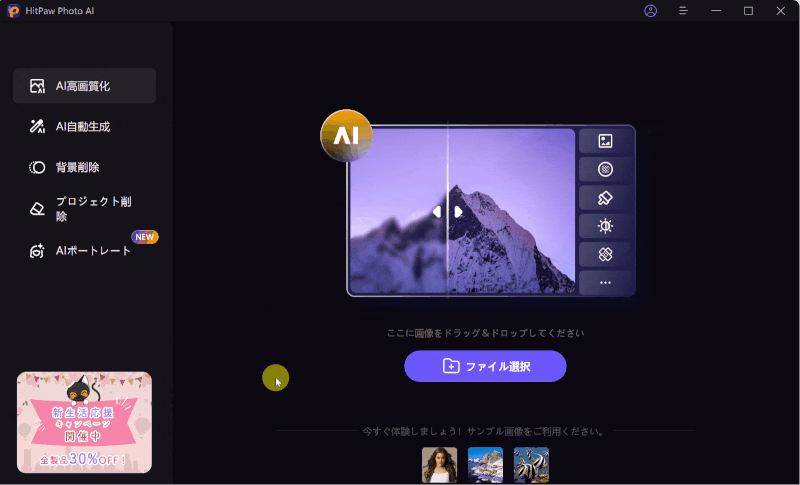
正面写真・横写真(右)・横写真(左)を撮影した顔写真を読み込みます。
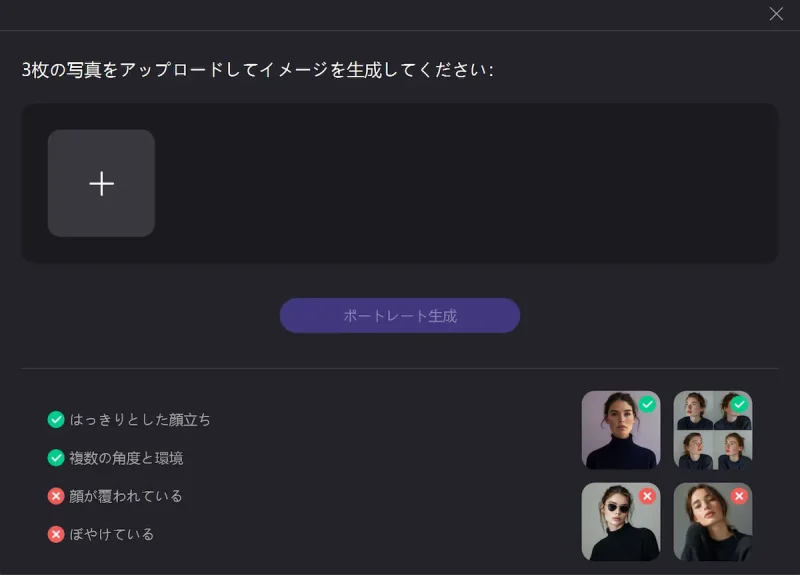
⇧画像を3つ読み込んだら「ポートレート生成」を選択。
複数の角度から撮影した顔写真を選ぶのがおすすめです。

「スタイル」を選択し画像を生成します。
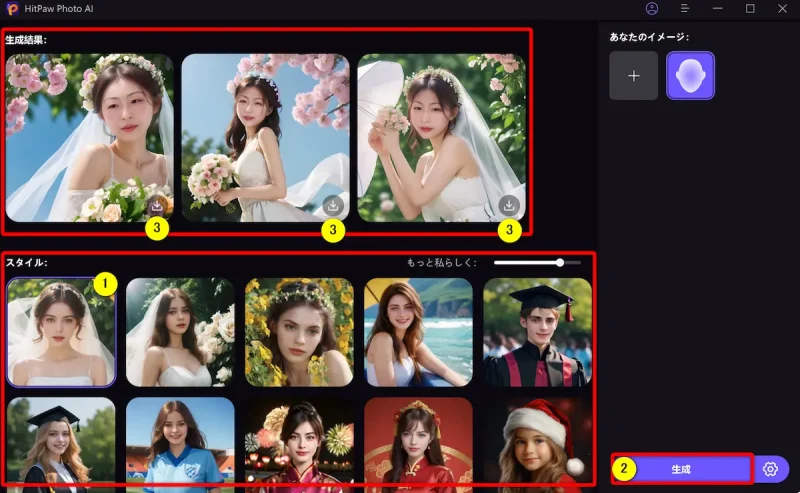
- ①から好きなスタイルを選択(今回は①のウェディング風)
- ②の「生成」を選択
- 3種類の画像が生成されるので③でダウンロード
このように、実際の顔写真から、状況に合わせたAI画像を生成できます。

HitPaw Photo AIの安全性は?ウィルスは大丈夫?

HitPaw Photo AIは
- ウィルスに感染するからダウンロード・インストールするのが怖い
- クレジットカード情報が漏れるから購入するのが怖い
などの意見から安全性を疑問視する声があるのも事実です。
結論から言うと全く問題ありません。
なぜなら私自信が
- 色々なパソコンでダウンロード・インストールを繰り返しているが全くトラブルは無い
- HitPaw Photo AIを始めHitPawのソフトを何度も購入しているが不正な請求は無い
からです。
もちろん物事に100%はあり得ないので絶対大丈夫とは言えませんが基本的には問題ありません。
心配で眠れない人はソフトウェアを使うのはやめた方が良いです。

こちらのサイト経由限定で使える割引クーポンをご用意しましたのでぜひ活用してください。
HPYZA15OFF

HitPaw Photo AI無料版のダウンロード・インストール
HitPaw Photo AI無料体験版のダウンロード・インストール方法は以下の通りです。
HitPawの公式サイトに移動します。
HitPaw Photo AIのホーム画面。
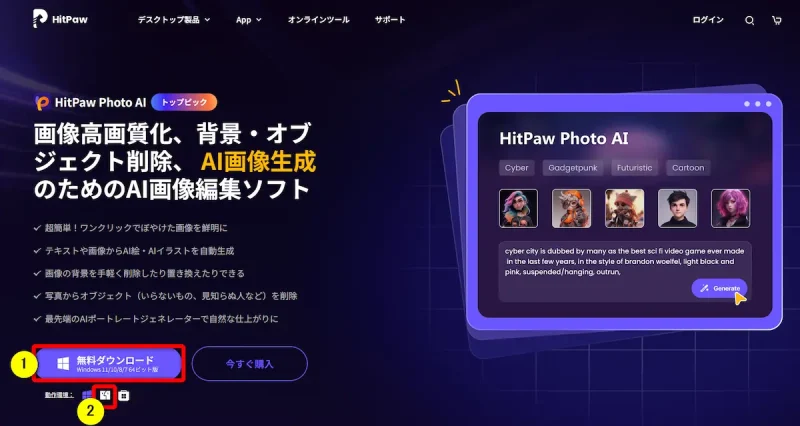
- ①を選択して無料版のインストーラーファイルをパソコンに保存する
- Macの場合は②を選択して切り替えてからダウンロードする
ダウンロードしたHitPaw Photo AIのインストーラーファイル。
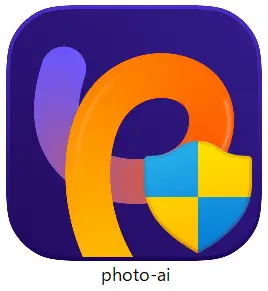
⇧ダブルクリックして開く。
インストールが始まります。

インストールを選択します。
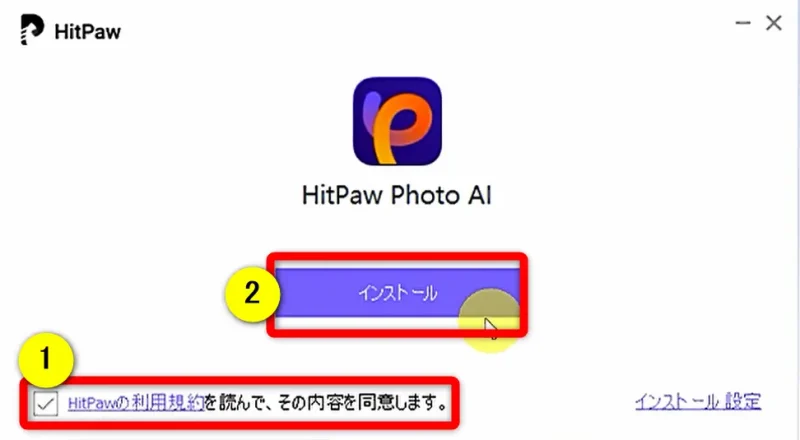
⇧①の規約を読んでチェックを入れたら②の「インストール」を選択しましょう。
設定はデフォルト状態でOKです。

こちらのサイト経由限定で使える割引クーポンをご用意しましたのでぜひ活用してください。
HPYZA15OFF

HitPaw Photo AI無料版の制限はある?有料版との違いを解説する
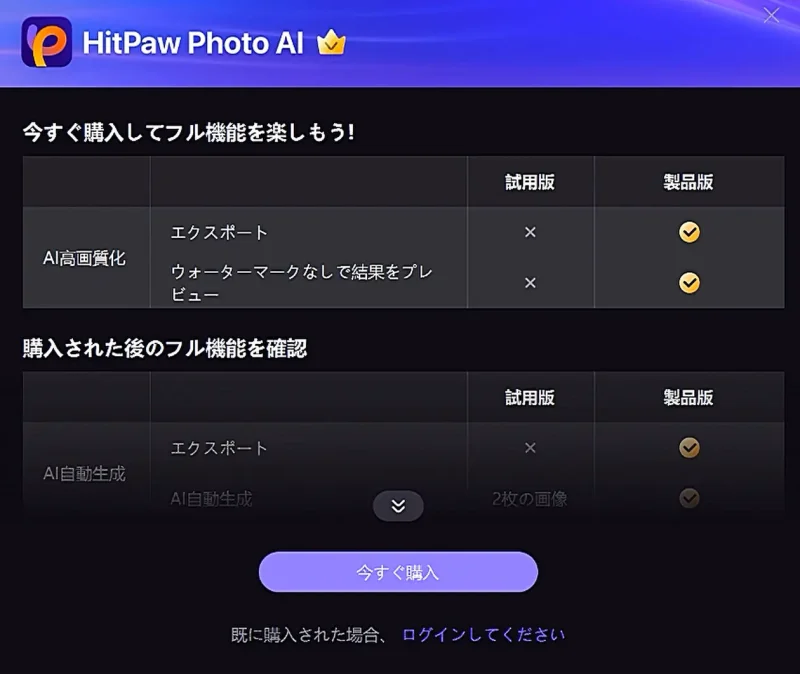
HitPaw Photo AI無料版では主に以下の制限があります。
- AIによる画像高画質化が使えない
- AIによる画像生成は2枚まで+出力はできない
- 背景削除機能は画像3枚まで
- オブジェクト削除機能が使えない
ほとんどの機能に制限があります。
使い勝手が分かったら有料版を購入しましょう。

こちらのサイト経由限定で使える割引クーポンをご用意しましたのでぜひ活用してください。
HPYZA15OFF

HitPaw Photo AIの価格は?どれを買えばよい?
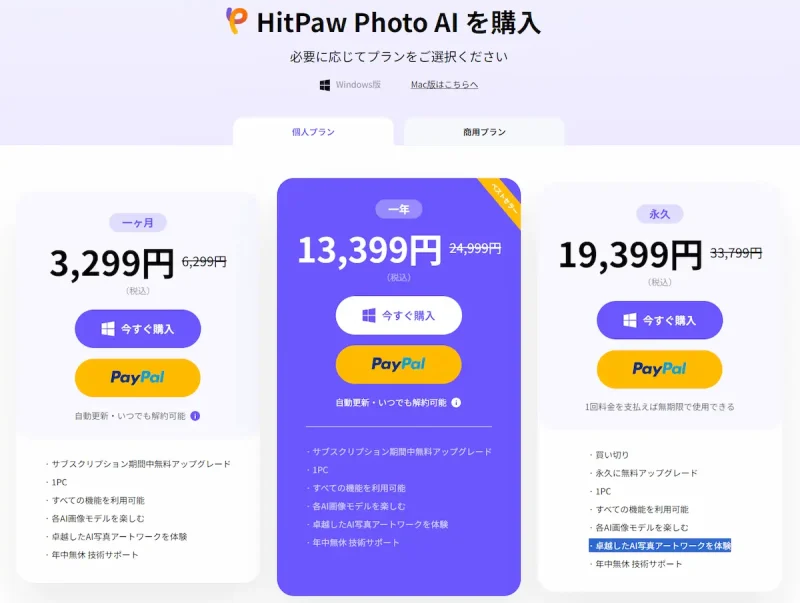
⇧出典:HitPaw
| 販売形式 | 1か月 | 1年 | 永久 |
|---|---|---|---|
| 通常価格 | 6,299円 | 24,999円 | 33,799円 |
| セール 価格 | 3,299円 | 13,399円 | 19,399円 |
| 技術的な 不具合解消 アップデート | 対象 | 対象 | 対象 |
| 新機能追加 アップデート | 対象 | 対象 | 対象 |
| 公式サイト | 公式サイト | 公式サイト | 公式サイト |
HitPaw Photo AIには3つのプランがあります。
- 1か月プラン(自動更新)
- 1年プラン(自動更新)
- 永久プラン(永久ライセンス)
基本的に「永久プラン」がおすすめです。
なぜなら
- 技術的な不具合を解消するアップデート
- 新機能が追加された際のアップデート
いずれも対象だからです。
通常「永久ライセンス」と言えば、購入時の機能しか使えず新機能追加アップデートには対応しておりませんが、HitPaw Photo AIの場合は対象。
迷ったら「永久ライセンス」を購入すれば問題ありません。
また、
- 試しに使ってみたい人は1か月プラン
- 1年だけ使ってみたい人は1年プラン
など、使う人の状況に合わせて購入するのがおすすめです。
自分に合ったプランを選びましょう。

こちらのサイト経由限定で使える割引クーポンをご用意しましたのでぜひ活用してください。
HPYZA15OFF

HitPaw Photo AIの割引クーポンコードはある?

Hitpawでは時期によっては割引クーポンが発行される場合があります。
クーポンがある場合は以下のように、ホーム画面に表示されます。
コピーして使いましょう。
クーポンが表示されない場合は、発行されていません。
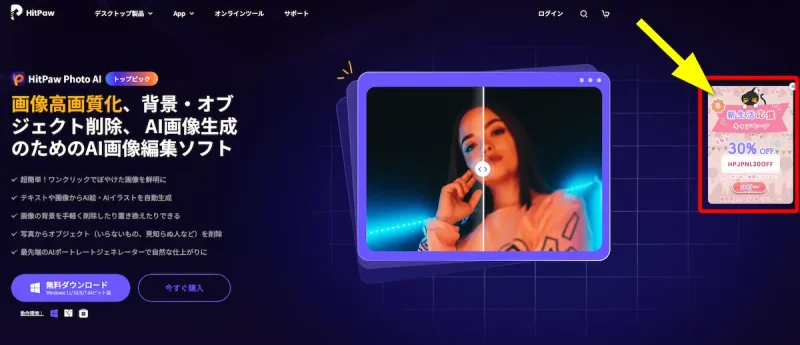
⇧画面右上にクーポンが表示される場合がある。
コピーして使いましょう。

クーポンが発行されていない場合は、以下のクーポンを使ってください。
こちらのサイト経由限定で使えます。
HPSP35OFF
コピーしてから下記のリンクから入るとクーポンが使えます。
有効期限は2024年3月24日までなのでお早めに。

こちらのサイト経由限定で使える割引クーポンをご用意しましたのでぜひ活用してください。
HPYZA15OFF

【まとめ】HitPaw Photo AI無料版を使ってみよう

HitPaw Photo AIの使い方について解説しました。再度確認です。
- HitPaw Photo AIは初心者でも使いやすい画像編集ソフト
- HitPaw Photo AIは評判の良い画像編集ソフト
- HitPaw Photo AIを買うなら基本的に永久ライセンスがおすすめ
早速HitPaw Photo AIの無料版をダウンロードして使ってみましょう。
こちらのサイト経由限定で使える割引クーポンをご用意しましたのでぜひ活用してください。
HPYZA15OFF

\よかったらシェアしてね/


